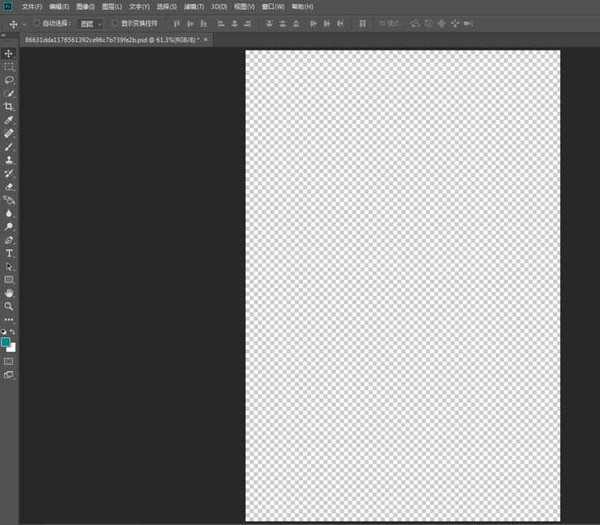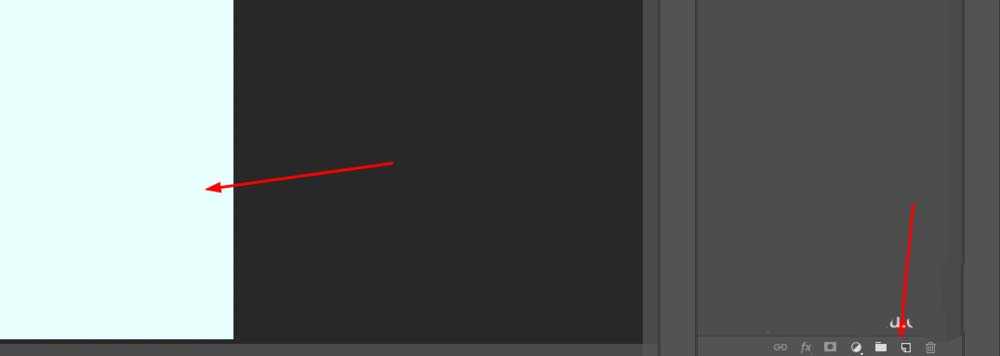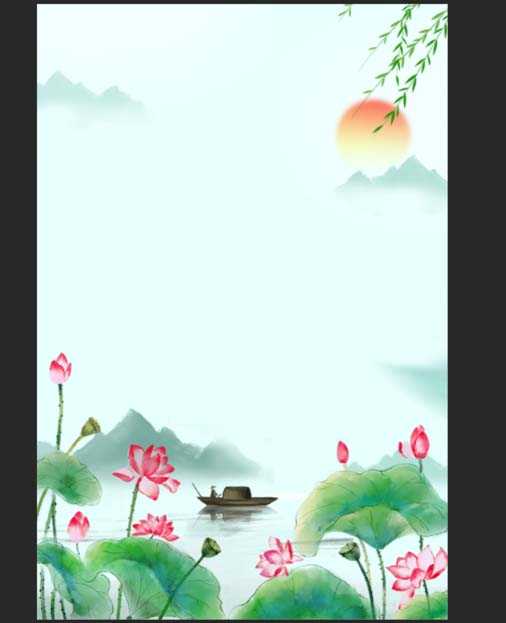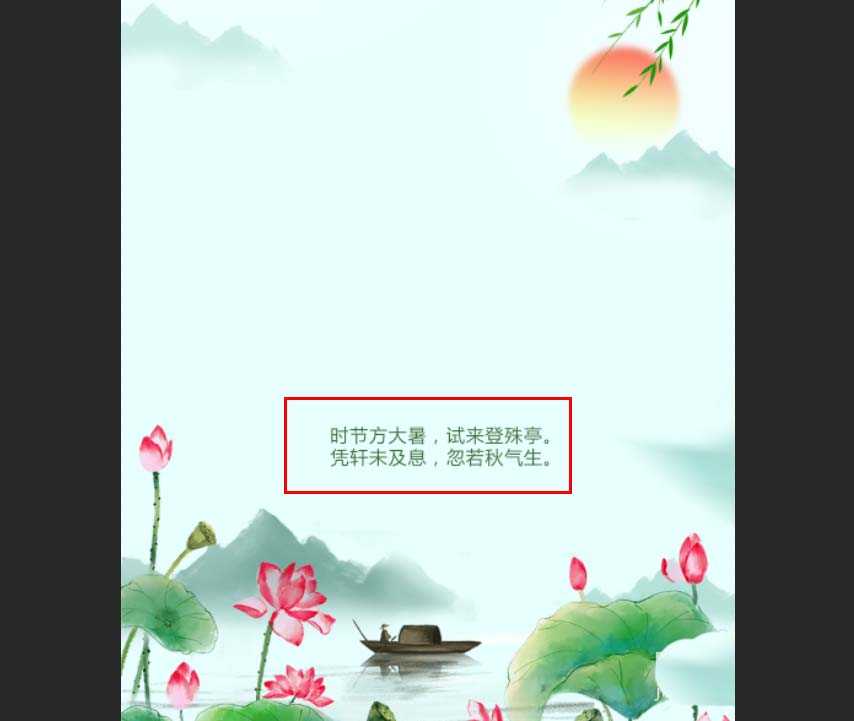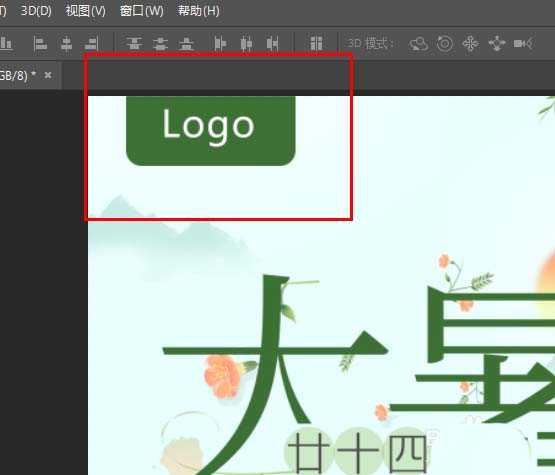PS中设计海报很简单,可以找一个符合要求的背景图,然后输入一些文字,制作一些效果,下面我们就来看看详细的教程。
- 软件名称:
- Adobe Photoshop CC 2018 v19.0 简体中文正式版 32/64位
- 软件大小:
- 1.53GB
- 更新时间:
- 2019-10-24立即下载
1、首先我们新建一个文件,根据需求设置大小。
2、然后我们新建一个图层,并填入背景色。
3、接下来我们从网上下载一份素材,进行抠图。(也可以采用数位板自己手绘)
4、接下来我们可以在中部输入介绍文字。
5、此时我们可以在页面上绘制一条直线,然后用画笔描边,记得先设置好画笔的间距。
6、接下来我们可以再次输入其他一些文字,并用多种修饰物修饰。
7、这时候我们也可以在页面左上方处添加Logo。
以上就是ps设计清新的节气海报的教程,希望大家喜欢,请继续关注。
相关推荐:
PS怎么设计漂亮的炫彩线条海报?
ps怎么设计一款简单漂亮的圣诞节海报?
ps怎么设计一个聚光灯海报? ps打光的教程
标签:
PS,海报
免责声明:本站文章均来自网站采集或用户投稿,网站不提供任何软件下载或自行开发的软件!
如有用户或公司发现本站内容信息存在侵权行为,请邮件告知! 858582#qq.com
暂无“PS怎么设计大暑节气海报?”评论...
更新动态
2024年11月27日
2024年11月27日
- 凤飞飞《我们的主题曲》飞跃制作[正版原抓WAV+CUE]
- 刘嘉亮《亮情歌2》[WAV+CUE][1G]
- 红馆40·谭咏麟《歌者恋歌浓情30年演唱会》3CD[低速原抓WAV+CUE][1.8G]
- 刘纬武《睡眠宝宝竖琴童谣 吉卜力工作室 白噪音安抚》[320K/MP3][193.25MB]
- 【轻音乐】曼托凡尼乐团《精选辑》2CD.1998[FLAC+CUE整轨]
- 邝美云《心中有爱》1989年香港DMIJP版1MTO东芝首版[WAV+CUE]
- 群星《情叹-发烧女声DSD》天籁女声发烧碟[WAV+CUE]
- 刘纬武《睡眠宝宝竖琴童谣 吉卜力工作室 白噪音安抚》[FLAC/分轨][748.03MB]
- 理想混蛋《Origin Sessions》[320K/MP3][37.47MB]
- 公馆青少年《我其实一点都不酷》[320K/MP3][78.78MB]
- 群星《情叹-发烧男声DSD》最值得珍藏的完美男声[WAV+CUE]
- 群星《国韵飘香·贵妃醉酒HQCD黑胶王》2CD[WAV]
- 卫兰《DAUGHTER》【低速原抓WAV+CUE】
- 公馆青少年《我其实一点都不酷》[FLAC/分轨][398.22MB]
- ZWEI《迟暮的花 (Explicit)》[320K/MP3][57.16MB]